Как восстановить удаленные сообщения на iPhone 13?
28 апреля 2022 г. • Подано в: Data Recovery Solutions • Проверенные решения
Технические устройства — это очень полезные гаджеты. В них хранятся важные сообщения, которые могут освежить старые воспоминания или использоваться для важной информации. Часто люди сознательно или случайно удаляют сообщения, чтобы освободить память телефона. Эти сообщения могут быть полезны, и вы можете захотеть получить их обратно. Это уже не повод для беспокойства. С помощью замечательных приложений, таких как Dr.Fone, вы можете легко восстановить удаленные сообщения на iPhone 13 и других мобильных устройствах.
iPhone 13 — последний в серии настоятельно рекомендуемых телефонов iOS. Он имеет высококачественный пользовательский интерфейс, расширенные функции и привлекательный дизайн. Вы можете использовать Dr.Fone - функции восстановления данных на своем гаджете iPhone 13 и избавиться от удаления и восстановления сообщений. Вот простое руководство, как это сделать.
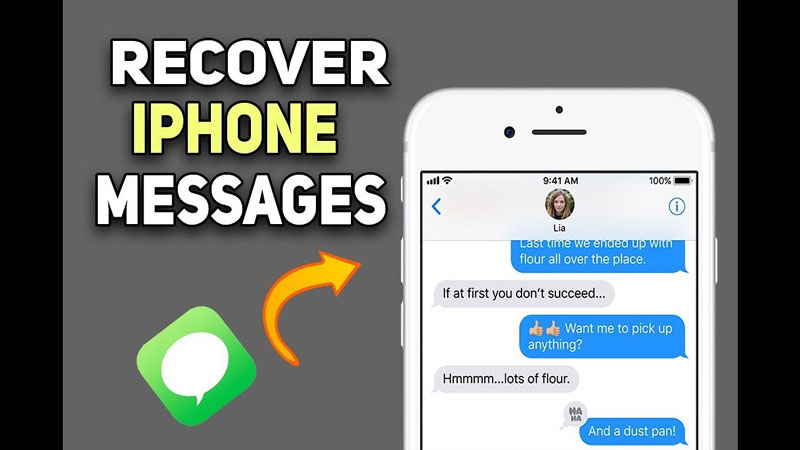
Часть 1. Восстановление удаленных сообщений за несколько кликов
Быстрое и эффективное восстановление удаленных данных, изображений и полезных сообщений делает жизнь намного проще. С Dr.Fone все это возможно в несколько кликов. Dr.Fone - Механизм восстановления данных также дает вам возможность очень быстро переносить и сохранять данные с одного устройства на другое.
Расширенная опция восстановления данных Dr.Fone может быть использована для восстановления большей части ваших данных. Его можно восстановить разными способами. Это включает в себя извлечение данных непосредственно с устройств, использование синхронизированных файлов iCloud для восстановления потерянных сообщений и данных или использование iTunes для восстановления данных. Мы обсудим каждый из этих методов ниже и шаги, которые необходимо выполнить для этого.

Dr.Fone - Восстановление данных (iOS)
Лучший набор инструментов для восстановления с любого устройства iOS!
- Разработан с использованием технологии восстановления файлов непосредственно из iTunes, iCloud или телефона.
- Возможность восстановления данных в серьезных сценариях, таких как повреждение устройства, сбой системы или случайное удаление файлов.
- Полностью поддерживает все популярные формы устройств iOS, такие как iPhone 13/12/11, iPad Air 2, iPod, iPad и т. д.
- Обеспечение легкого экспорта файлов, восстановленных из Dr.Fone - Data Recovery (iOS), на ваш компьютер.
- Пользователи могут быстро восстанавливать отдельные типы данных, не загружая весь блок данных целиком.
Случайное или намеренное удаление важных сообщений на iPhone больше не имеет большого значения. С помощью мобильного приложения Dr. Fone их можно получить, выполнив следующие шаги.
Шаг 1. Загрузите и установите приложение Dr.Fone на свой ноутбук или компьютер.

Шаг 2. Подключите гаджет iPhone 13 к системе и выберите «Восстановить данные iOS».

Шаг 3. Выберите «Восстановить с устройств iOS».
Шаг 4. Нажмите «Сканировать» и дайте iPhone найти все удаленные сообщения.

Шаг 5. Через несколько минут удаленные сообщения появятся в вашей системе.
Шаг 6. Нажмите «Восстановить на компьютер» или «Восстановить на устройства», чтобы восстановить удаленные сообщения.

Часть 2. Восстановление из учетной записи iCloud
iPhone 13 поставляется с множеством вариантов и функций безопасности. Эти функции расширяются при установке приложения программных решений Dr.Fone. Вот шаги, чтобы восстановить удаленные сообщения из вашей учетной записи iCloud на вашем iPhone.
- Установите Dr.Fone и подключите iPhone 13 к ноутбуку или компьютеру.
- Нажмите на значок с надписью « Восстановить из синхронизированных файлов iCloud ».
- Войдите в свою учетную запись iCloud, чтобы увидеть все синхронизированные файлы.
- Выберите те, которые вы хотите получить, и загрузите их обратно.
- После завершения загрузки отсканируйте синхронизированный файл с помощью Dr.Fone.
- Просмотрите удаленные сообщения и выберите те, которые хотите восстановить.
- Экспортируйте восстановленные сообщения на свой компьютер.
- Позже вы можете перенести эти сообщения обратно на свой iPhone.
Часть 3: Восстановление из iTunes
Еще один способ восстановить потерянные сообщения iPhone — через iTunes. Процесс довольно простой и понятный. Вот шаги, чтобы сделать это
- Загрузите и установите приложение Wondershare Dr.Fone на свой iPhone.
- Подключите ваш iPhone к компьютеру.
- Выберите « Восстановить из резервной копии iTunes » , чтобы отсканировать все резервные копии iTunes на компьютере.
- Начните сканирование, чтобы извлечь удаленные сообщения из файла резервной копии iTunes .
- Нажмите « Сообщения », чтобы начать просмотр всех удаленных текстов и сообщений.
- Отметьте те, которые вам нужно восстановить, и нажмите, чтобы восстановить.
- Сообщения теперь на ваших устройствах.
Часть 4. Часто задаваемые вопросы об удаленных сообщениях
1. Удаленные сообщения исчезают навсегда?
Нет, если вы удалите сообщения на iPhone или других телефонах, их можно восстановить обратно. Расширенные приложения, такие как Dr.Fone, с помощью простых методов восстановления помогут вам восстановить удаленные сообщения на iPhone через iTunes, iCloud и другими способами. Вам просто нужно выполнить простые шаги, перечисленные выше, чтобы отсканировать и восстановить все важные сообщения, которые были удалены ранее. Процесс простой, удобный и быстрый.
2. Могу ли я получать удаленные сообщения от моего оператора iPhone?
Да, вы можете вернуть удаленные сообщения через своего оператора сотовой связи. Обычно удаленные сообщения на iPhone можно восстановить с помощью резервной копии iTunes или iCloud. Если это невозможно по какой-либо причине, вы должны связаться со своим оператором сотовой связи, чтобы восстановить удаленные сообщения. Ваш оператор сотовой связи некоторое время хранит текстовые сообщения, даже после того, как они были удалены. С ними можно связаться, чтобы получить эти сообщения в случае возникновения чрезвычайной ситуации.
3. Могу ли я вернуть удаленные сообщения в Viber?
Вернуть удаленные сообщения в Viber не очень сложно. Просто переустановите приложение и подключите телефон к той же учетной записи Google. Чаты Viber по умолчанию связаны с вашей учетной записью Google или iCloud, что создает эффективный механизм резервного копирования. Вы получите возможность восстановления при настройке учетной записи. Просто нажмите кнопку и восстановите потерянные сообщения Viber.
Нижняя линия
Умные приложения и смартфоны составляют смертельную комбинацию. Dr.Fone — одно из таких высококачественных и всеобъемлющих приложений, совместимое с передовыми устройствами iOS и Android. Это универсальное решение всех проблем с вашим iPhone, от восстановления пароля до восстановления блокировки экрана и данных, а также для возврата потерянных сообщений. Поэтому, если вы хотите обновить свой iPhone и получить последнюю версию, установите Dr.Fone, чтобы вернуть все свои данные за несколько минут. Приложение является экономически привлекательным и заслуживающим доверия.
Восстановление данных iPhone
- 1 восстановление iPhone
- Восстановить удаленные фотографии с iPhone
- Восстановить удаленные графические сообщения с iPhone
- Восстановить удаленное видео на iPhone
- Восстановить голосовую почту с iPhone
- Восстановление памяти iPhone
- Восстановить голосовые заметки iPhone
- Восстановить историю звонков на iPhone
- Получить удаленные напоминания iPhone
- Корзина на iPhone
- Восстановить потерянные данные iPhone
- Восстановить закладку iPad
- Восстановление iPod Touch перед разблокировкой
- Восстановить фотографии iPod Touch
- Фотографии iPhone исчезли
- 2 Программное обеспечение для восстановления iPhone
- Альтернатива Tenorshare для восстановления данных iPhone
- Обзор лучшего программного обеспечения для восстановления данных iOS
- Fonepaw Альтернатива для восстановления данных iPhone
- 3 Восстановление сломанного устройства






Селена Ли
Главный редактор